win10怎么取消賬戶密碼?win10/win7取消賬戶密碼的方法
在常見辦公中,很多用戶會為自己的電腦設置一個登陸密碼,以防止其他人員動用自己的電腦,而有時候我們在設置好windows系統密碼后,由于一些原因需要對已設置的密碼進行取消,而很多朋友卻不知道如何操作,故此好吧啦網小編今天在這里為大家帶來了windows取消賬戶密碼的方法,需要的朋友趕快學習一下吧!
win10取消賬戶密碼的方法一、點擊桌面左下角的“開始”菜單;
二、在開始菜單選項中找到并選擇“設置”
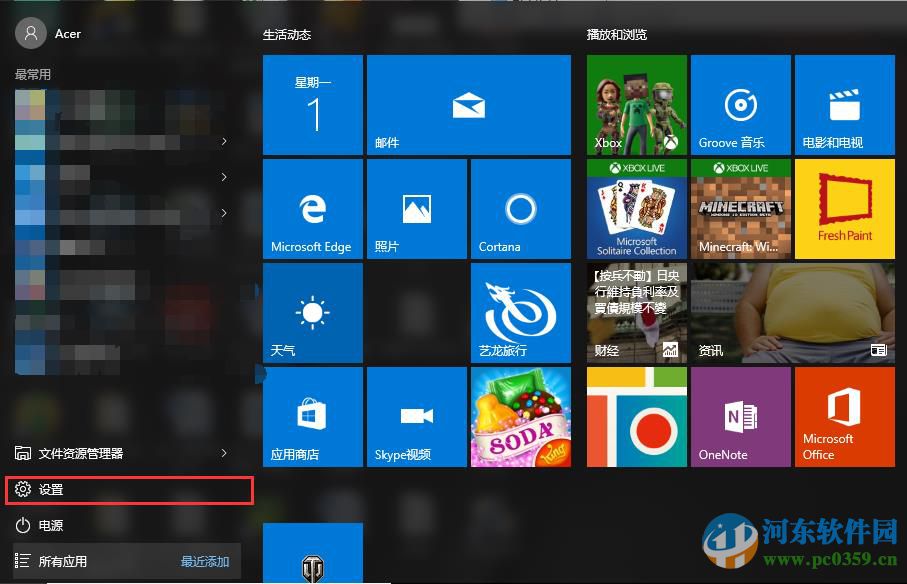
三、選擇“賬戶”
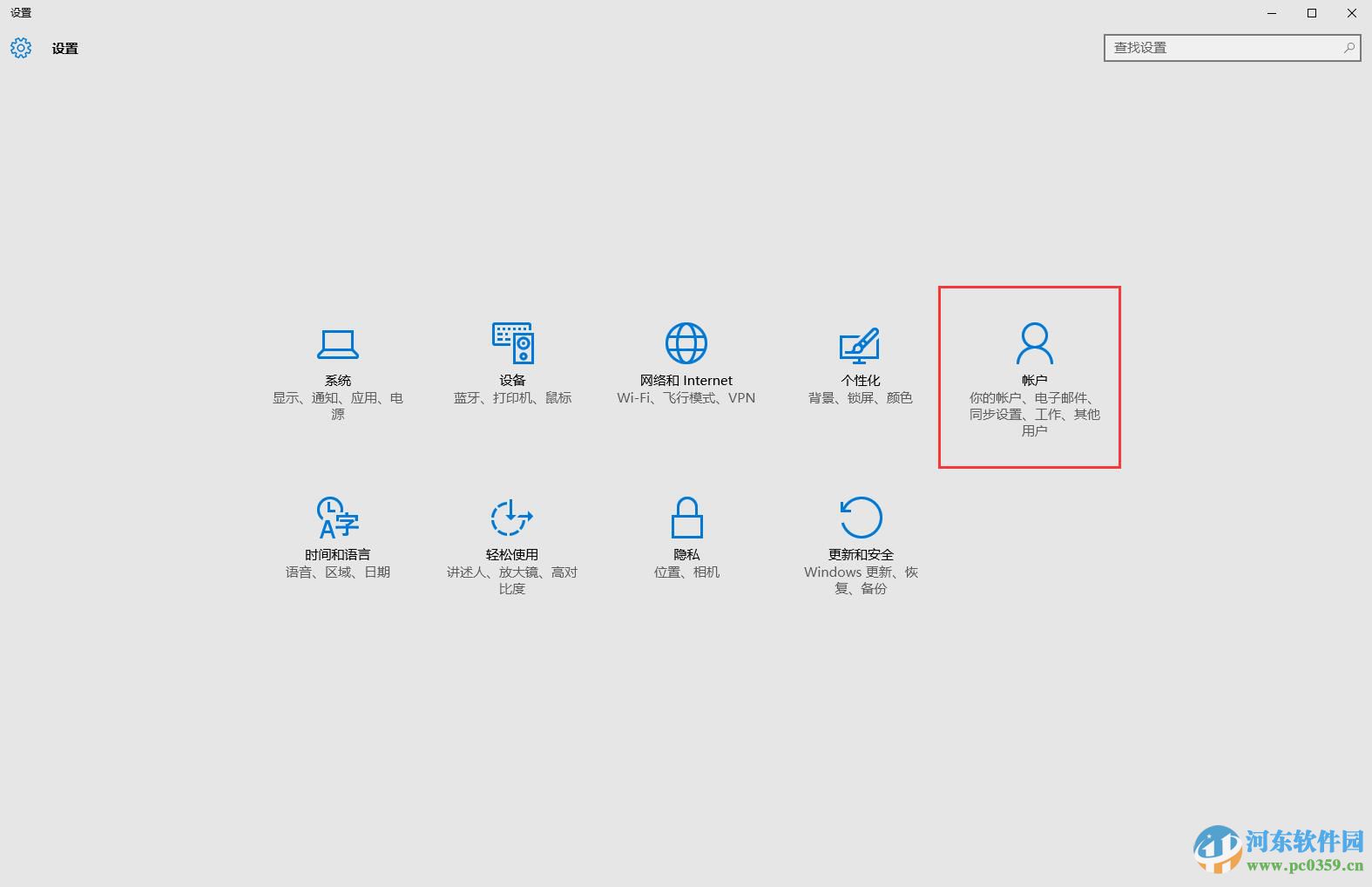
四、選擇“登錄選項”
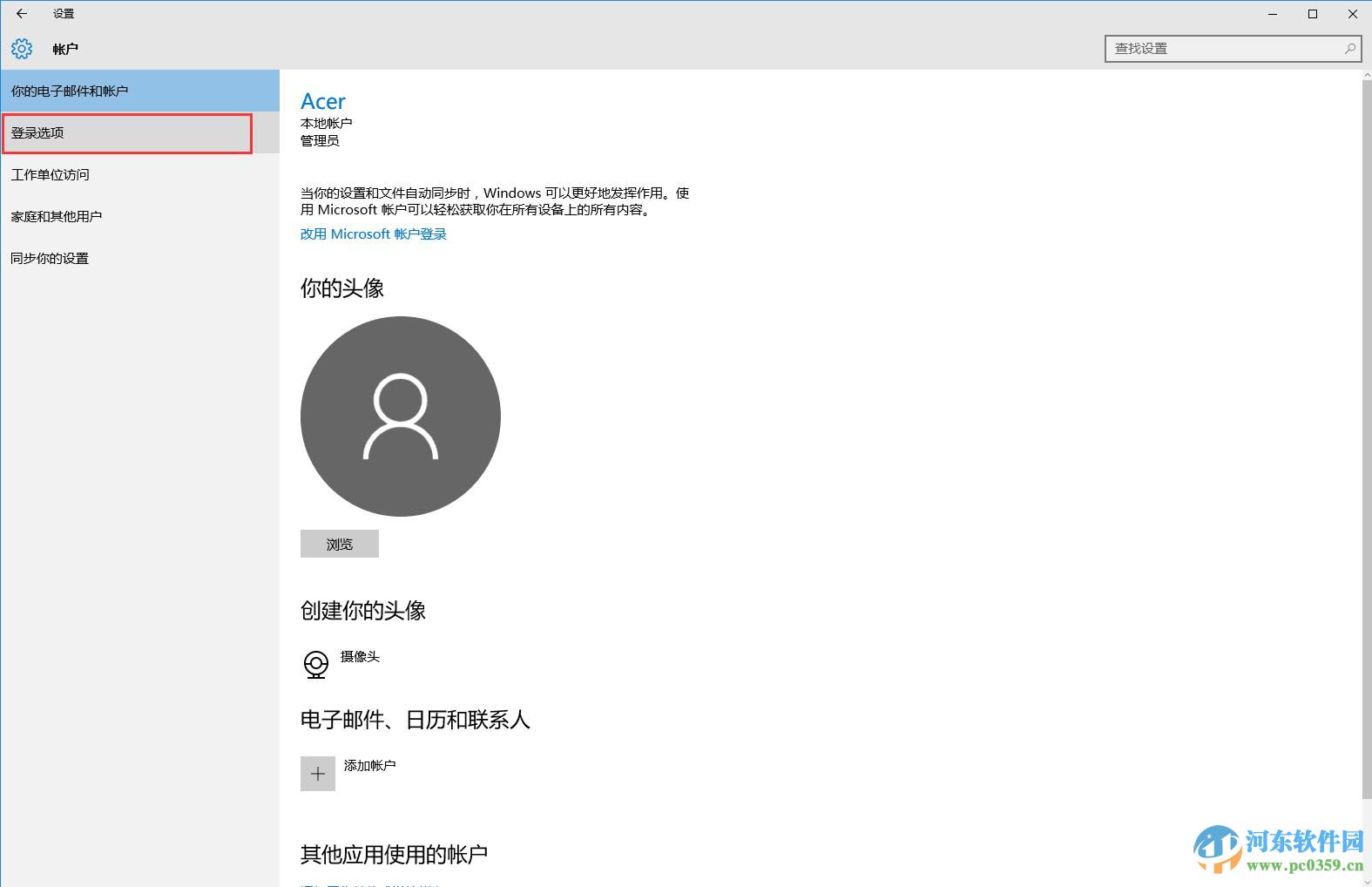
五、選擇“更改”
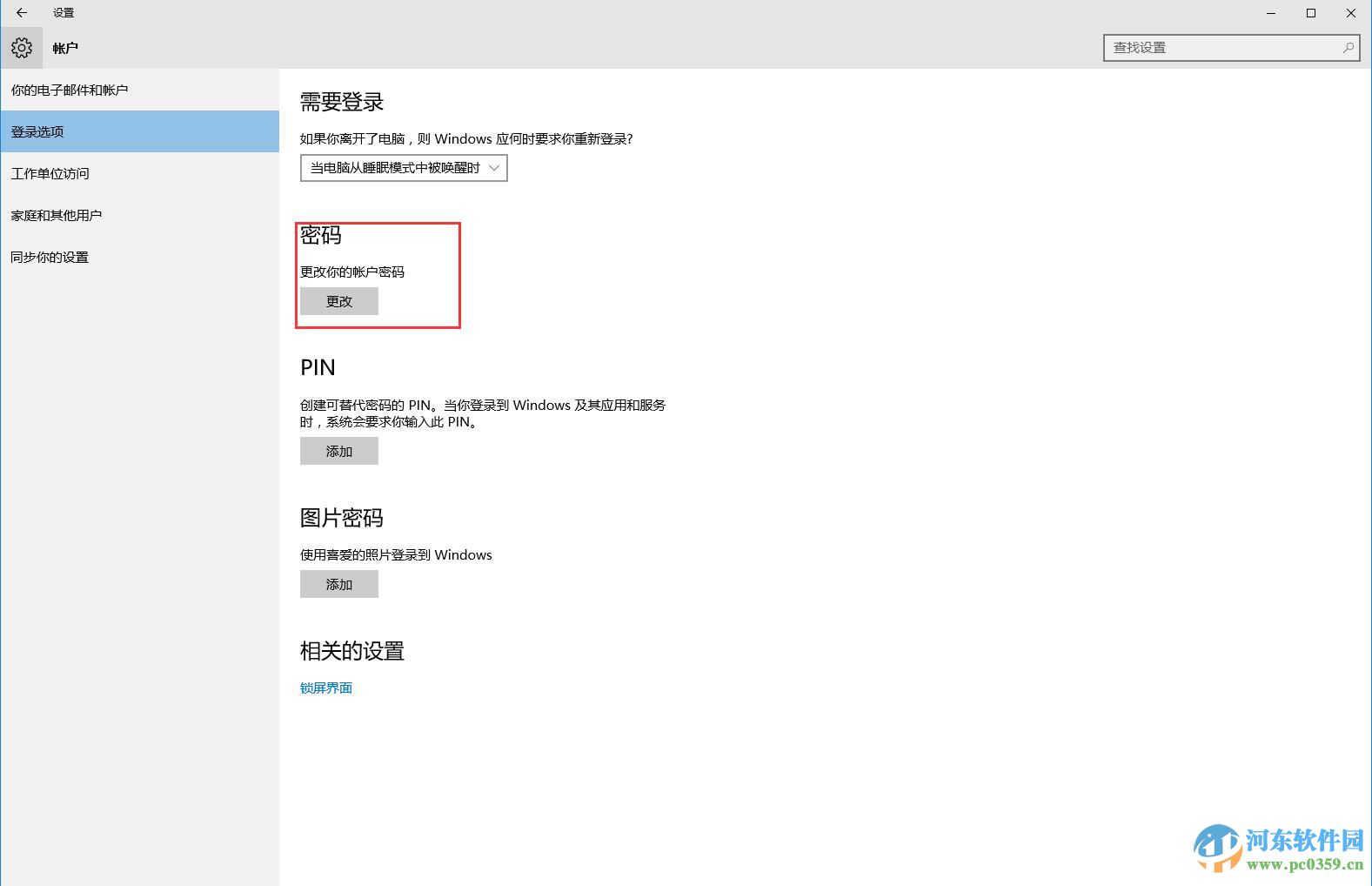
六、輸入現在的密碼,點選“下一步”
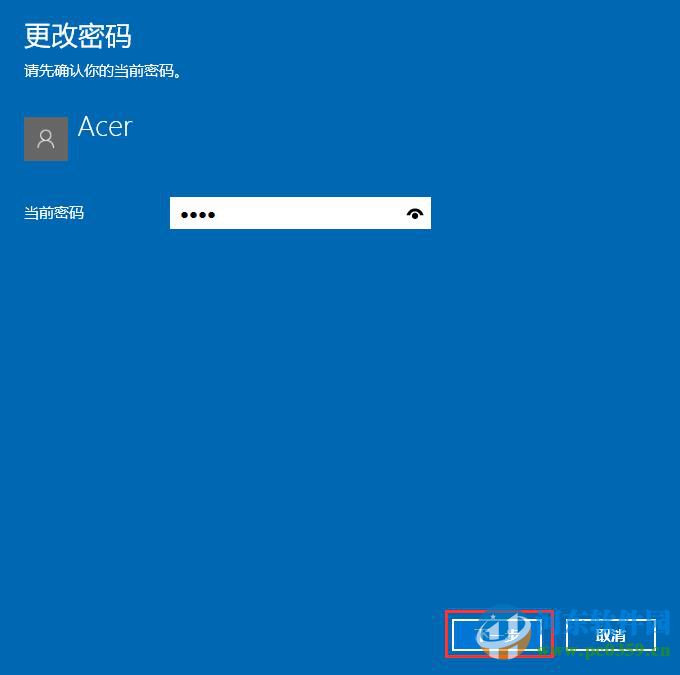
七、無需輸入密碼,直接點選“下一步”

八、選擇“完成”
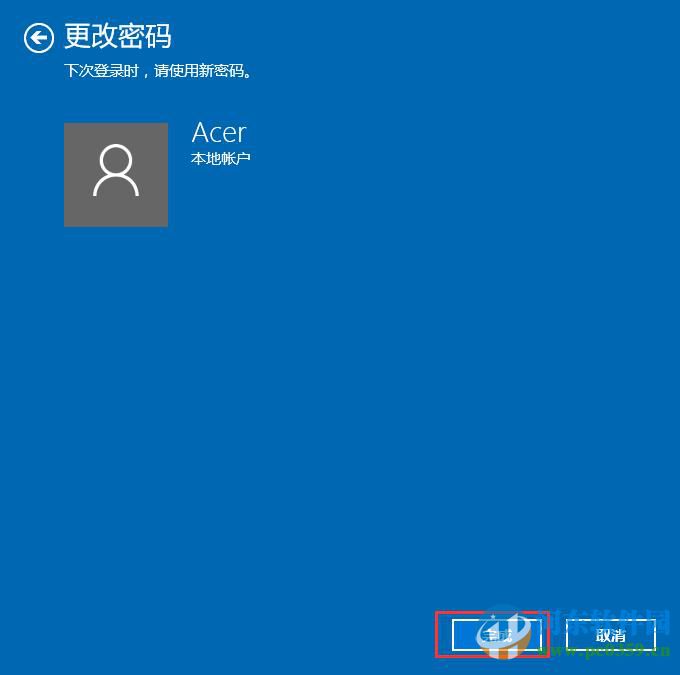
注:Microsoft賬戶無法取消,只能更改密碼,密碼為必填項,如下圖:
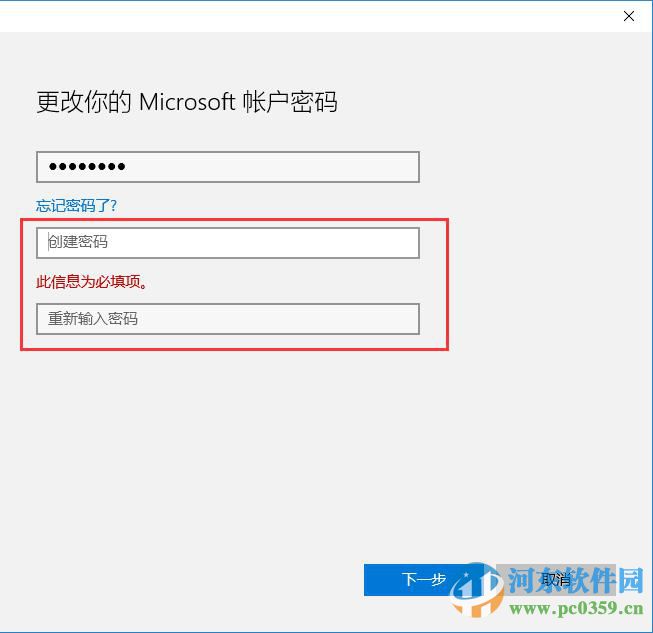 win7取消賬戶密碼的方法
win7取消賬戶密碼的方法第一步:首先從Win7開始菜單點擊進入“控制面板”,如下圖所示。
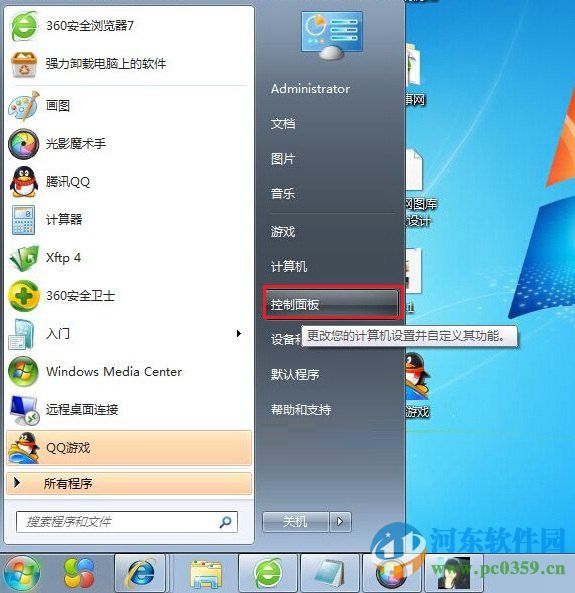
圖為控制面板
第二步:點擊進入“添加或刪除用戶賬戶”,如下圖所示。
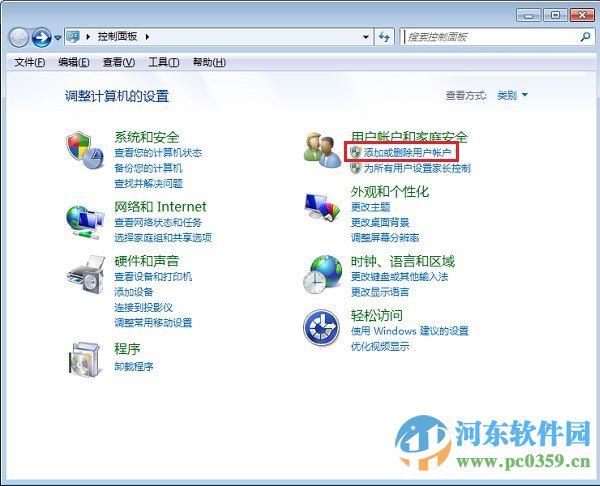
添加或刪除用戶賬戶
第三步:然后在選擇“希望更改的賬戶”下選擇需要更改的賬戶,一般我們默認使用的都是Administrator管理員賬戶,因此點擊“管理員”賬戶,如下圖所示。
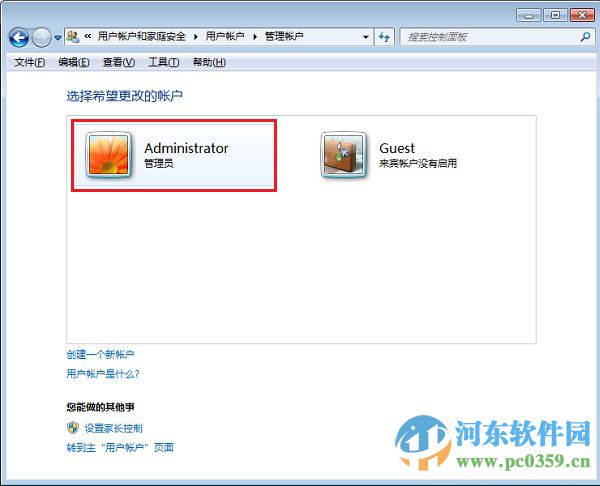
第四步:到這一步,我們選擇更改Administrator的賬戶下,選擇【更改密碼】,如下圖所示。
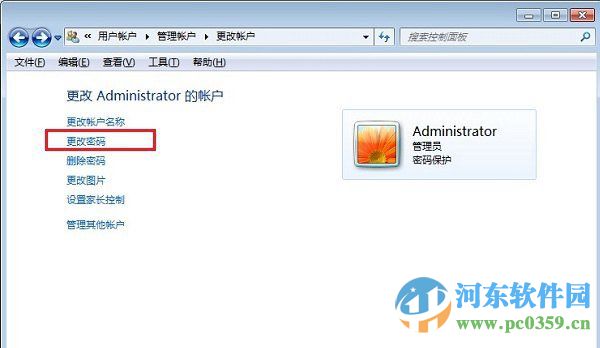
更改密碼
第五步:在更改賬戶密碼界面,只需要在“原密碼”處填寫上目前的Win7開機密碼,下面的“新密碼”和“確認新密碼”留空不填即可,完成后點擊底部的【更改密碼】,如下圖所示。
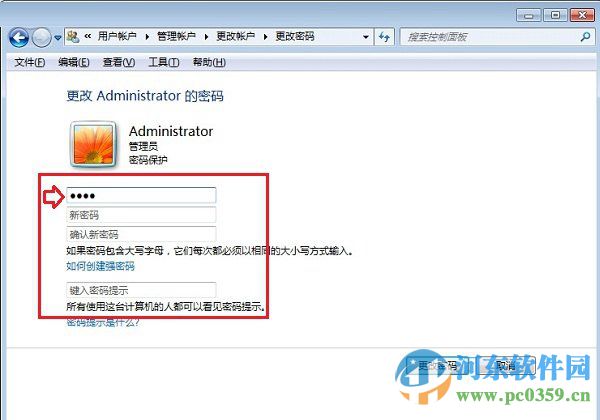
第六步:點擊更改密碼之后,回到更改界面,管理員下方就沒有密碼提示了,至此說明Win7開機密碼成功取消了,以后Win7開機就不用輸入密碼了。
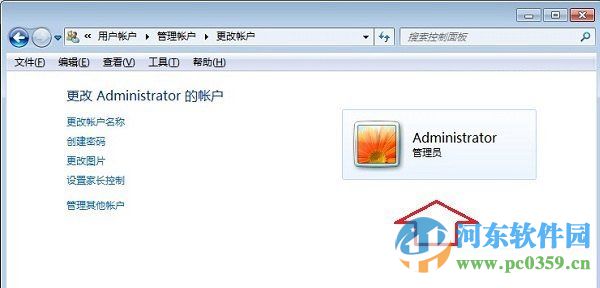
通過上述方法教程,我們即可在win10系統下取消賬戶開機密碼了,更多windows系統操作教程,請繼續關注好吧啦網!
相關文章:
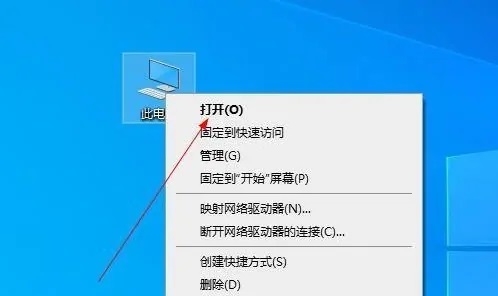
 網公網安備
網公網安備